UG10.0练习三维建模九百三十四简单U型
1、如下图所示,
打开UG10.0软件,新建一空白的模型文件,
另存为:
UG10.0练习三维建模九百三十四简单U型

2、如下所示,
执行【草图——XZ平面——确定】,直接进入草图,
激活轮廓命令,以原点为起点,画一个开口向下的U形轮廓,
添加约束,点在横轴上,
双击修改尺寸:高10,半径R5,点击完成,退出草图。

3、如下所示,
执行【草图——XY平面——确定】,直接进入草图,
激活矩形命令,画两个矩形,双击修改尺寸,边长都是2,距离中心都是1
点击完成,退出草图。
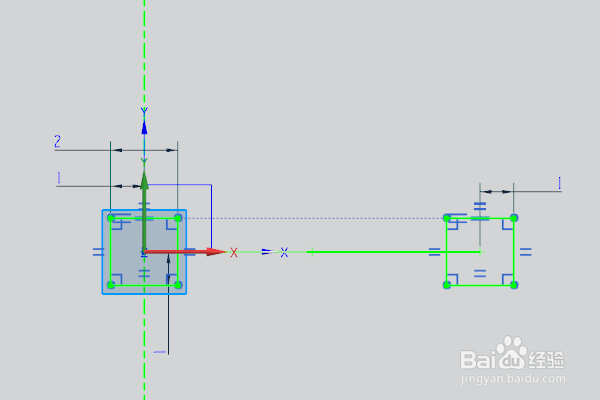
4、如下所示,
设置限制:0开始,1结束,调整方向,点击确定。

5、如下所示,
执行【草图——XY平面——确定】,直接进入草图,
激活矩形命令,画一个矩形,双击修改尺寸,距离边都是2,
点击完成,退出草图。

6、如下所示,
设置限制:1开始,2结束,点击确定。

7、如下所示,
执行【菜单——插入——扫掠——管道】,
路径选择第一个U形轮廓,
设置外径为1,点击确定。

8、如下所示,
点击工量具中的合并命令,
选中所有的实体,点击确定。
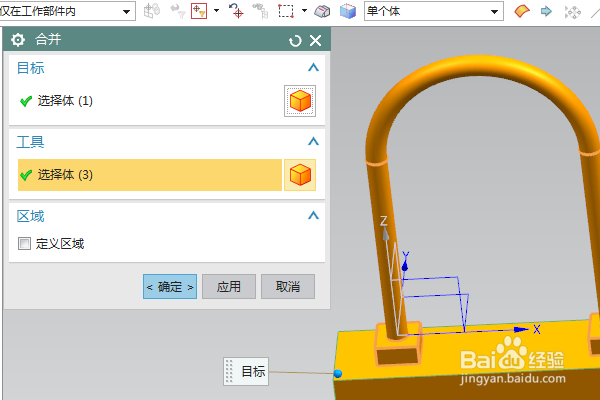
9、如下所示,
隐藏基准坐标系,显示设置为着色,
至此,
这个三维实体就建模完成,本次练习结束。
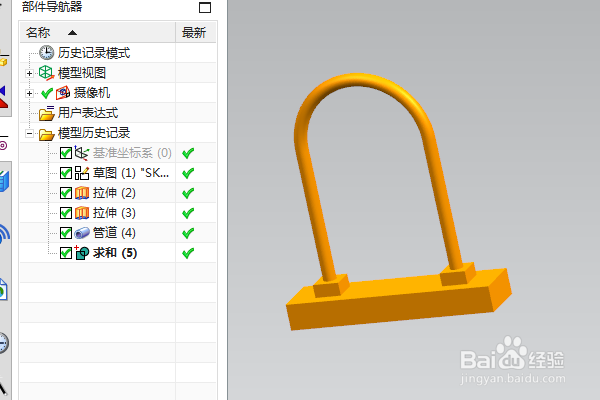
声明:本网站引用、摘录或转载内容仅供网站访问者交流或参考,不代表本站立场,如存在版权或非法内容,请联系站长删除,联系邮箱:site.kefu@qq.com。
阅读量:99
阅读量:181
阅读量:194
阅读量:105
阅读量:28